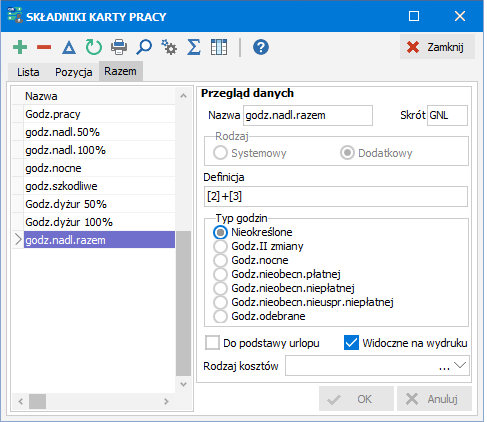
Obok standardowych godzin pracy i nadgodzin (50 i 100%) możemy w miesięcznej karcie pracy ewidencjonować inne rodzaje godzin pracy, np. godziny nocne, szkodliwe. Dodatkowe rodzaje godzin musimy najpierw wprowadzić w oknie Składniki karty pracy (menu Definicje).
Nowy rodzaj godzin pracy  wprowadzamy klawiszem Ins. Wpisujemy i zatwierdzamy Nazwę godzin. Maksymalnie możemy wprowadzić 16 dodatkowych rodzajów godzin.
wprowadzamy klawiszem Ins. Wpisujemy i zatwierdzamy Nazwę godzin. Maksymalnie możemy wprowadzić 16 dodatkowych rodzajów godzin.
Dodatkowe właściwości składników karty pracy:
•Rodzaj - stały (systemowy) lub konfigurowalny (dodatkowy) składnik karty pracy
•Definicja - jeśli ilość danych godzin ma zależeć od innych wprowadzonych godzin, w definicji określamy to prostymi operacjami arytmetycznymi, przykładowo jeśli w dodatkowym składniku chcemy otrzymać sumaryczną ilość nadgodzin, definiujemy to następująco: [2]+[3] ([2] i [3] to wartości kolejnych składników karty pracy (Ide), czyli odpowiednio godz.nadl.50% i godz.nadl.100%).
Dodatkowo w przypadku rozbudowanej karty pracy (patrz Godziny do odpracowania) godziny faktyczne:
[101] - Godz.pracy fakt.,
[102] - Godz.nadl.50 % f.
[103] - Godz.nadl.100 % f.
W większości przypadków definicja powinna być pusta, co oznacza, że dane godziny będą wypełniane ręcznie (lub importowane z innych systemów).
•Typ godzin
oNieokreślone, Godz.II zmiany, Godz.nocne, Godz.nieobecn.płatnej, Godz.nieobecn.niepłatnej, Godz.nieobecn.nieuspr.niepłatnej, Godz.odebrane - w przypadku korzystania z wewnętrznego systemu RCP do zaznaczonego tu rodzaju godzin przepiszą się odpowiednie godziny obliczone w  ewidencji czasu pracy
ewidencji czasu pracy
oGodz.postojowe, Godz.dyżuru, Godz.pracy zdalnej - umożliwiają indywidualne zdefiniowanie poszczególnych godzin w karcie pracy i rozliczenie ich na liście płac
oGodz.konfliktu doby prac - korzystając z wewnętrznego systemu RCP, po wywołaniu opcji "Analizuj powtórnie rejestracje", w karcie pracy przypisze się ilość godzin, które wchodzą w konflikt doby pracowniczej
oGodz.pracy zdalnej - umożliwia ręczne wprowadzenie ilości godzin pracy zdalnej na karcie pracy. Korzystając z wewnętrznego systemu RCP, umożliwiają pobranie ilości godzin pracy zdalnej z ewidencji czasu pracy Godziny te będą wykorzystywane do wyliczenia ekwiwalentu za pracę. Mechanizm wyliczający ilość godzin pracy zdalnej do ekwiwalentu porównuje czas zaplanowany w ewidencji praca zdalna oraz czas pracy zdalnej wpisany do karty pracy, a następnie pobiera niższą z dwóch wartości
Nie dodanie składnika karty pracy Godz.pracy zdalnej skutkować będzie wyliczeniem ekwiwalentu na podstawie godzin pracy zdalnej wpisanych w ewidencji praca zdalna
•Do podstawy urlopu - standardowo zaznaczone tylko dla Godz.pracy, po zaznaczeniu tej opcji, przy wyliczaniu średniej godzinowej za urlop podstawa urlopu dzielona będzie przez sumę godzin pracy i zaznaczonych tu godzin, przykładowo jeśli wprowadzimy godziny akordu jako dodatkowy składnik to:
ogdy będziemy wprowadzać ilość godzin pracy (8) a w tym ilość godzin akordowych (6) - nie zaznaczamy tej opcji - podstawa urlopu dzielona będzie tylko przez godziny pracy (8) (w których są już uwzględnione godziny akordowe)
ogdy będziemy wprowadzać ilość godzin pracy nieakordowej (2) oraz ilość godzin akordowych (6) - opcja powinna być zaznaczona - podstawa urlopu będzie dzielona przez godziny pracy i godziny akordowe (2+6) (gdyż w godzinach pracy nie ma godzin akordowych)
•Widoczne na wydruku - nie wszystkie składniki karty pracy muszą być widoczne na wydruku, niektóre można ukryć wyłączając tę opcję
•Rodzaj kosztów - jeśli godziny z karty pracy mają być przenoszone do ewidencji kosztów, można tutaj przypisać konkretny rodzaj kosztów do danego składnika karty pracy (oprócz standardowych godzin pracy). Warunkiem jest ustawienie w konfiguracji parametrów firmy opcji "Sumuj godziny kosztów" oraz "Tylko jeden koszt dziennie". Standardowe godziny pracy przenoszą się do ewidencji kosztów po ustawieniu opcji w Rodzajach kosztów (patrz Księgowanie i rozliczenie kosztów - Koszty z karty pracy).
Wartości uzupełnianych w karcie pracy godzin dodatkowych mogą posłużyć do definiowania składników płac (patrz Definiowanie i nadzór - Definiowanie składników). Służy do tego funkcja godz(id,mod), która pobiera odpowiednie godziny (id - numer kolejny rodzaju godzin) z karty pracy w odpowiednie dni (mod: 0 - wszystkie, 1 - pracujące, 2 - wolne). Przykładowo:
•godz(4,0) - ilość godzin nocnych
•godz(5,0) - ilość godzin szkodliwych
•godz(1,0) - ilość wszystkich godzin pracy
•godz(1,1) - ilość godzin pracy w dni pracujące
•godz(1,2) - ilość godzin pracy w dni wolne
•godz(0,1) - ilość nominalnych godzin pracy
PRZYKŁAD: W regulaminie wynagradzania określony jest dodatek za pracujące niedziele i święta (niezależny od dni wolnych otrzymanych za pracę w tych dniach.
Kwota dodatku zależy od ilości godzin przepracowanych w niedziele i święta (ustalonych jako dni pracujące). Żeby tak określony dodatek wyliczał się automatycznie należy wykonać następujące kroki:
1.w składnikach karty pracy wprowadzić dodatkowy rodzaj godzin (godz.św.), określających ilość godzin przepracowanych w niedziele i święta
2.w definicji nowego składnika karty pracy (godz.św.) podstawić ilość godzin pracy (Godz pracy), jeśli dany dzień jest niedzielą lub świętem
3.w składnikach wynagrodzeń utworzyć nowy składnik (dod.św) i zdefiniować ten składnik na podstawie godzin świątecznych (godz.św.) pobranych z karty pracy funkcją godz()
4.w definicji listy płac uwzględnić nowy dodatek świąteczny (dod.św)
Nas interesuje realizacja punktu 2. W tym celu posłużymy się funkcją cal(x), którą można użyć w definicji składnika karty pracy. Funcja ta zwraca w zależności od parametru x:
•cal(1) - numer określający rodzaj dnia:
o1 - niedziela lub święto
o2 - dodatkowy dzień wolny (sobota)
o3 - dzień pracujący
o31 - dzień pracujący w niedzielę lub święto
o32 - dzień pracujący w dodatkowy dzień wolny
o13 - dzień wolny za pracującą niedzielę lub święto
o23 - dzień wolny za pracujący dodatkowy dzień wolny (pracującą sobotę)
•cal(2) - nominalne godziny pracy (w minutach) określone w kalendarzu przypisanym do pracownika
•cal(59) - IDE kalendarza
•cal(69) - zwraca numer dnia tygodnia
•cal(89) - IDE harmonogramu
Wykorzystując funkcję cal(x) składnik godz.św. zdefiniujemy następująco:
cal(1)=31?[1]:0
czyli podstawi się ilość godzin pracy ([1]) w dniu pracującym przypadającym w niedzielę lub święto (cal(1)=31).
Nie należy mylić pracy w dzień pracujący przypadający w niedzielę lub święto (za który przysługuje dzień wolny) od pracy w niedzielę lub święta (za który przysługują nadgodziny 100%). W pierwszym przypadku niedziela ustalona jest jako dzień pracy (cal(1)=31), w drugim jako dzień wolny (cal(1)=1).